小米3系统怎么降级 小米3系统降级教程
时间:2014-01-26
小编:三三乐园
阅读:
有人在升级了小米3系统之后发现没有原来的好用,所以想让小米3系统降级,那么能不能实现降级呢?下面小编就为大家带来小米3升级系统后还原原来系统的方法,方法非常的简单,既不需要网络,也不用线刷,让你轻轻松松实现小米3系统降级。
【小米3系统降级的最简单方法】
注意:确定你的小米手机3有足够的电量,因为在操作中的耗电量会比较大,避免不必要的问题产生,建议大家做好操作前的检查准备工作,检查完毕后,大家就可以按照以下方法操作即可。
在教程开始之前,先说一下,这里先将小米手机3升级到开发版“MIUI V5 3.12.6”后,再教大家如何把小米手机3恢复到没有刷系统之前的开发版“MIUI V5 3.11.27”。具体步骤如下:
1、打开手机桌面,点击“系统与安全”-->“系统更新”,进入系统升级的界面。
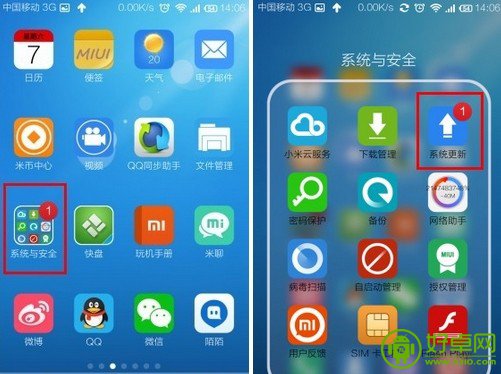
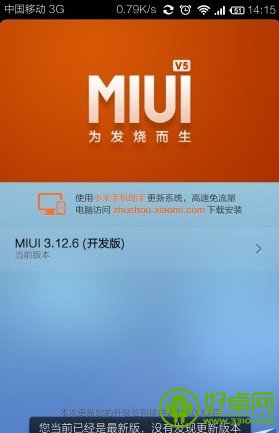
2、在系统升级的界面,点击你小米手机下方键盘的最左边的“菜单键”,然后会弹出以下这些选项,点击“重启到Recovery”,点击确定,手机就会自动重启,进入Recovery模式。
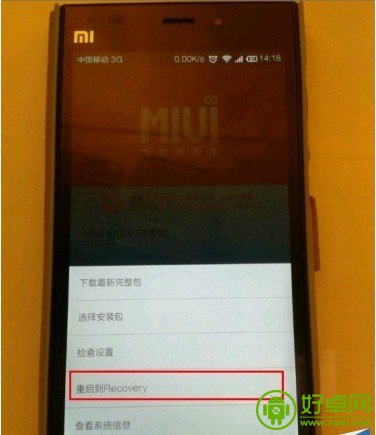

3、系统会自动重启,黑屏,并进入Recovery模式,当大家看到手机出现以下这个界面的情况下,就代表你的手机已经成功进入Recovery模式。Recovery模式选择语言的界面如下图。

注:声音+-键来操作上下的选择选项,电源键作确认的按钮。
4、选择完语言之后,你就会看到“重启手机”的字样,点击进去,然后你就会看到“重启进入系统一”和“重启进入系统二(最近)”这两个选项,最近的意思就是你当前最新的系统的意思,系统一就是你没有升级之前在用的系统,所以请点击”重启进入系统一“。


5、按一下”声音+“将光标调到”重启进入系统一“选项上,然后再点击电源键确认一下,等待手机重启即可。


6、手机会自动加载补丁,这些补丁就是之前系统的补丁,意思就是让手机回到过去,恢复到原来你正在用的系统。

7、恢复系统之后,通知栏处就会弹出两个图标,一个是“提示有系统更新的图标”,一个是你现在更新系统后的通知图标,然后大家再进入一下“系统更新”界面。

8、进入到系统升级的界面,便会弹出一个验证状态,这个就是验证有新系统的更新,这时你已经成功把系统恢复到你原来的系统了。
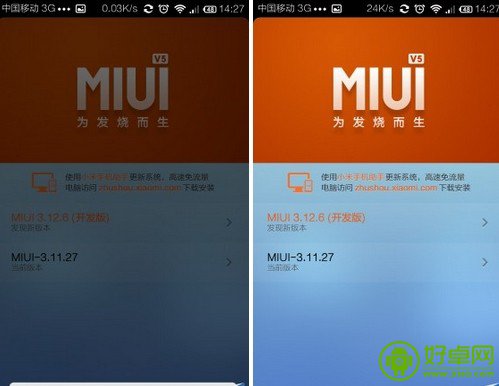
小米3系统怎么降级?以上就是小米3系统降级最简单的方法了,小米3升级后如何降级恢复回原系统就是这么简单了。
热门阅读
-
 三星S6紧急模式该如何退出?三星S6紧急模式退出方法
三星S6紧急模式该如何退出?三星S6紧急模式退出方法
阅读:584
-
 华为mate7隐藏功能有哪些?华为mate7隐藏功能介绍
华为mate7隐藏功能有哪些?华为mate7隐藏功能介绍
阅读:807
-
 努比亚Z9易模式是什么 易模式要怎么开启
努比亚Z9易模式是什么 易模式要怎么开启
阅读:1082
-
 安卓手机如何进行版本升级
安卓手机如何进行版本升级
阅读:29536
-
 华为手机怎么连接电脑?华为手机连接电脑方法
华为手机怎么连接电脑?华为手机连接电脑方法
阅读:1833
